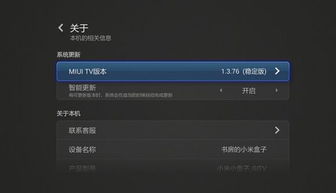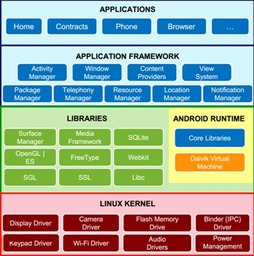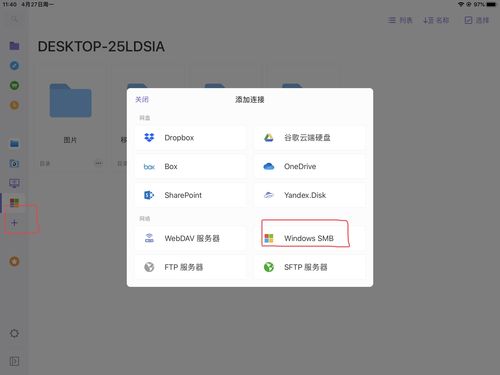centos 添加本地dns解析
时间:2023-05-23 来源:网络 人气:
在使用CentOS的过程中,可能会遇到无法访问某些网站的情况。这是因为CentOS默认使用的DNS服务器无法解析该网站的域名。那么,如何添加本地DNS解析呢?本文将会为您提供详细的步骤和案例。
一、查看当前DNS设置
在进行DNS解析之前,我们需要先查看当前系统所使用的DNS服务器。我们可以通过以下命令来查看:
bash
cat/etc/resolv.conf
该命令会输出类似以下内容:
#GeneratedbyNetworkManager
searchlocaldomain
nameserver8.8.8.8
nameserver8.8.4.4
其中,“nameserver”后面的IP地址就是当前系统所使用的DNS服务器。上述输出结果中,我们可以看到系统所使用的DNS服务器为GooglePublicDNS。
二、添加本地DNS解析
如果我们想要添加本地DNS解析,我们可以修改/etc/hosts文件。该文件用于将IP地址和主机名进行映射,从而实现本地解析。我们可以通过以下命令来编辑该文件:
bash
vi/etc/hosts
在打开的编辑器中,我们可以添加以下内容:
192.168.1.100www.example.com
其中,“192.168.1.100”表示网站的IP地址,“www.example.com”表示网站的域名。我们可以根据需要添加多条映射关系。
三、测试本地DNS解析
在添加完本地DNS解析后,我们可以通过ping命令来测试是否生效。例如,我们添加了以下映射关系:
192.168.1.100www.example.com
那么,我们可以通过以下命令来测试:
bash
pingwww.example.com
如果ping通,则说明DNS解析已经生效。
四、常见问题解决
1.为什么我的DNS解析不生效?
如果您的DNS解析不生效,可能是由于以下原因:
-/etc/hosts文件中的映射关系有误;
-系统缓存了旧的DNS解析结果;
-系统使用了其他DNS服务器。
2.如何清除系统的DNS缓存?
如果您需要清除系统的DNS缓存,可以通过以下命令来实现:
bash
systemd-resolve--flush-caches
3.如何查看系统使用了哪个DNS服务器?
如果您需要查看当前系统使用了哪个DNS服务器,可以通过以下命令来实现:
bash
nmclidevshow|grepDNS
该命令会输出当前系统所使用的DNS服务器。
五、总结
本文介绍了如何添加本地DNS解析,希望能够帮助到大家。在进行实际操作时,请根据自己的实际情况进行操作,并注意备份相关文件。
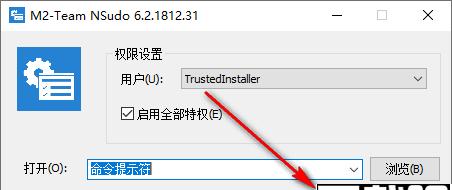
whatsapp官网版下载:https://cjge-manuscriptcentral.com/software/4773.html
相关推荐
教程资讯
教程资讯排行

系统教程
-
标签arclist报错:指定属性 typeid 的栏目ID不存在。